- Outeur Jason Gerald [email protected].
- Public 2024-01-18 19:50.
- Laas verander 2025-01-23 12:05.
U kan vorige inskrywings wat in soekvelde en vorms op webwerwe verskyn, verwyder deur die Instellings -kieslys in u blaaier te gebruik. Dit is ongeveer dieselfde in die meeste blaaiers. Die Safari -blaaier wat op iOS- of macOS -rekenaars gebruik word, stoor nie inskrywings vir soektogte op webwerwe nie, sodat u niks hoef te verwyder nie. As u u blaaigeskiedenis wil uitvee sodat webwerwe wat u besoek nie in die adresbalk verskyn nie, kyk hoe u die blaaigeskiedenis kan verwyder.
Stap
Metode 1 van 6: Chrome (tafelrekenaar)
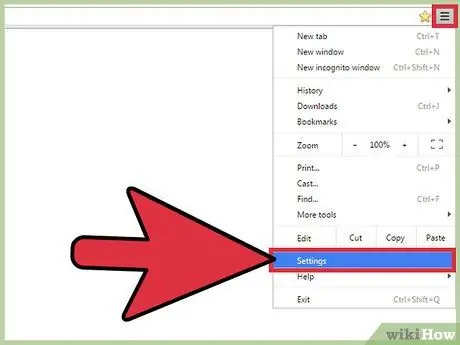
Stap 1. Klik op die menu -knoppie (⋮) in die Chrome -blaaier en kies dan "Instellings"
Die instellingsmenu word in 'n nuwe oortjie oopgemaak.
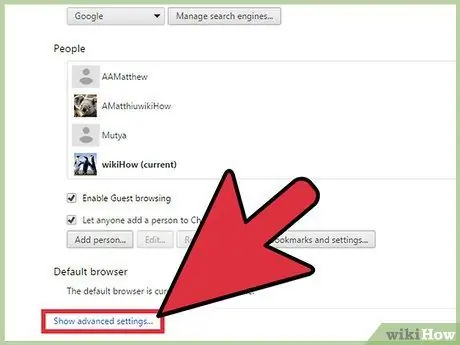
Stap 2. Klik op die skakel "Wys gevorderde instellings" onderaan
Bykomende instellings vir Chrome sal vertoon word.
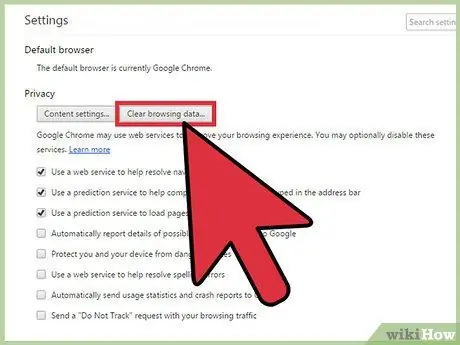
Stap 3. Klik op "Blaai blaaidata skoon"
Dit is in die afdeling "Privaatheid" onder die skakel "Toon gevorderde instellings". 'N Nuwe venster met verskeie opsies sal verskyn.
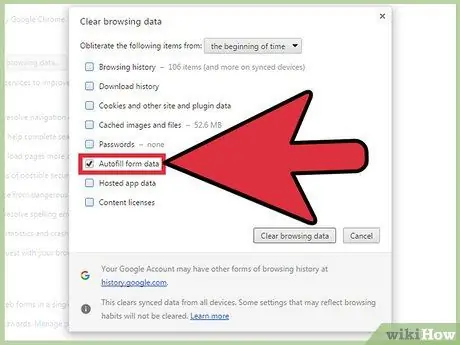
Stap 4. Ontmerk alle opsies behalwe "Outovul vormdata"
Hierdie opsie verwyder alles wat op die webwerf ingevul is.
As u nie wil hê dat die webwerwe wat u besoek het in die adresbalk moet verskyn nie, kyk dan ook na die opsie 'Blaai geskiedenis'
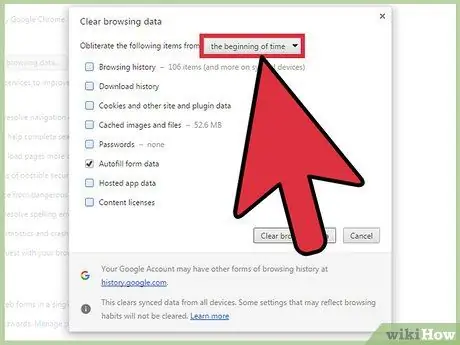
Stap 5. Klik op die spyskaart "Verwyder …" en kies dan "die begin van die tyd".
Alle voorheen gestoorde inskrywings sal uitgevee word.
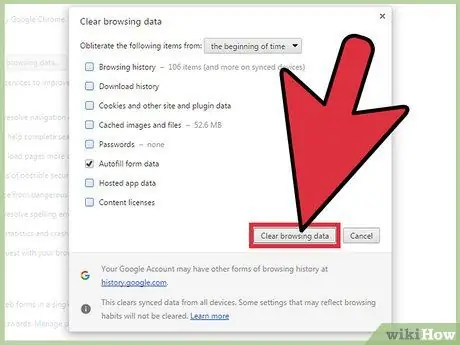
Stap 6. Klik op "Vee blaai -data uit"
Alle geselekteerde items word uit Chrome verwyder.
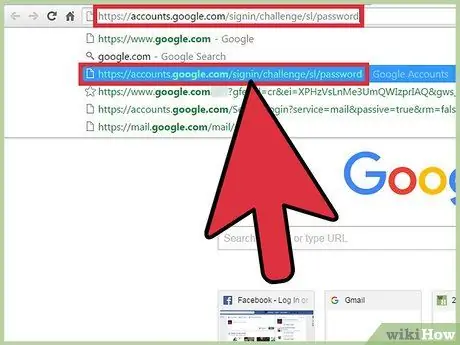
Stap 7. Vee enige van die soekinskrywings uit
As u slegs een of twee inskrywings wil verwyder, doen dit met die hand:
- Klik op die kolom met die inskrywing wat u wil verwyder. Dit sal 'n lys met gestoorde inskrywings vertoon.
- Gebruik die muis om die inskrywing wat u wil verwyder, uit te lig.
- Druk Shift+Del terwyl die inskrywing nog steeds gemerk is om dit te verwyder.
Metode 2 van 6: Firefox (tafelrekenaar)
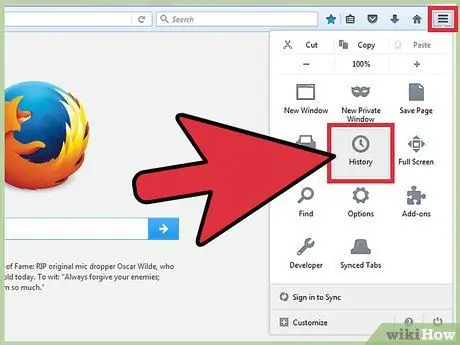
Stap 1. Klik op die menu -knoppie (☰) in die Firefox -blaaier en kies dan "Geskiedenis"
Die spyskaart maak die onlangse blaaigeskiedenis oop.
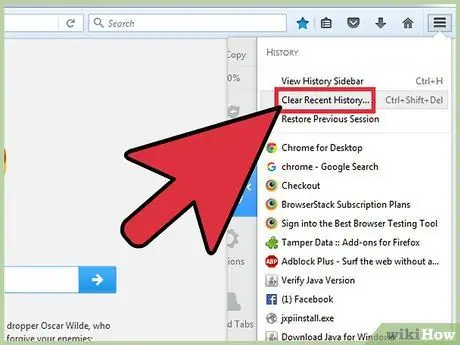
Stap 2. Klik op "Maak onlangse geskiedenis skoon"
Daarna sal 'n nuwe venster oopmaak.
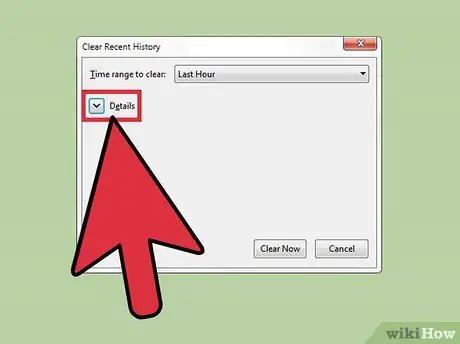
Stap 3. Brei die afdeling "Besonderhede" uit
Verskeie ekstra opsies sal vertoon word.
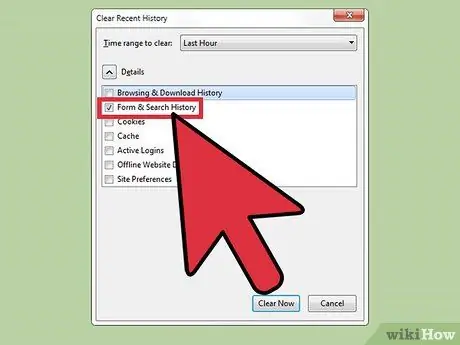
Stap 4. Ontmerk alle opsies behalwe "Vorm- en soekgeskiedenis"
Deur die opsie Vorm- en soekgeskiedenis te kies, word alle navrae en vorminskrywings wat u ingetik het tydens die blaai op die internet, uitgevee.
As u nie wil hê dat die webwerwe wat u besoek het in die adresbalk moet verskyn nie, merk dan ook die blokkie "Blaai en soekgeskiedenis"
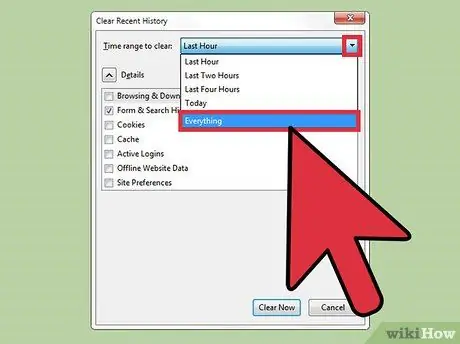
Stap 5. Kies "Alles" in die spyskaart "Tydreeks om uit te vee"
Deur hierdie opsie te kies, word die hele geskiedenis van soekvelde en vorms uitgevee.
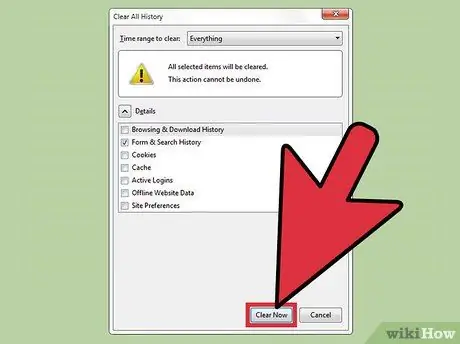
Stap 6. Klik op "Maak nou skoon" om 'n paar geselekteerde items te verwyder
Die soekveldgeskiedenis sal uitgevee word.
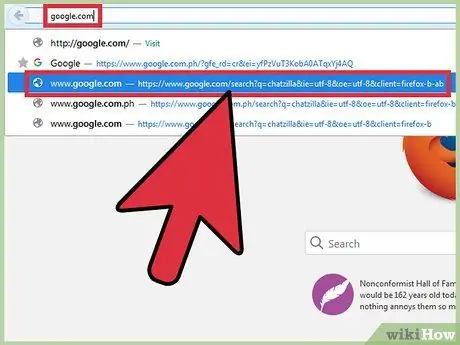
Stap 7. Vee enige van die soekinskrywings uit
As u slegs 'n paar inskrywings wil uitvee, doen dit handmatig sonder om dit alles te verwyder:
- Klik op die kolom met die inskrywing wat u wil verwyder. Dit sal 'n lys met gestoorde inskrywings vertoon.
- Merk die inskrywing wat u wil verwyder. Miskien moet u 'n paar letters tik voordat die inskrywing verskyn.
- Druk Shift+Del terwyl die inskrywing steeds gemerk is om dit te verwyder.
Metode 3 van 6: Chrome (Android)
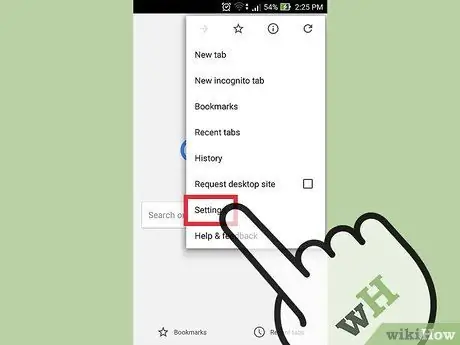
Stap 1. Tik op die menu -knoppie (⋮) in Chrome, en kies dan "Instellings"
Miskien moet u deur die skerm blaai om dit te vind.
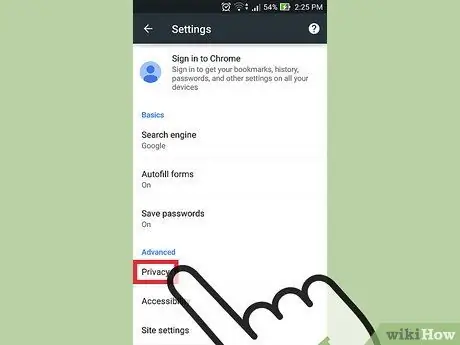
Stap 2. Tik op "Privaatheid"
Die privaatheidskieslys in die Chrome -blaaier sal oopmaak.
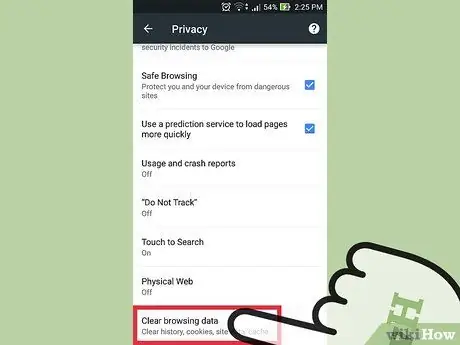
Stap 3. Blaai af op die skerm en tik dan op "Vee blaaidata uit"
'N Lys met tipes items wat verwyder kan word, sal vertoon word.
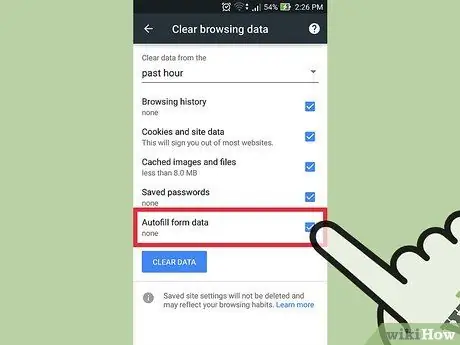
Stap 4. Merk die boks "Outovul vormdata" in
Alle inskrywings wat in die soekveld ingetik word, sal uitgevee word.
U kan die ander items verwyder wat u nie wil verwyder nie, soos blaaigeskiedenis of afbeeldings en lêers in die kas
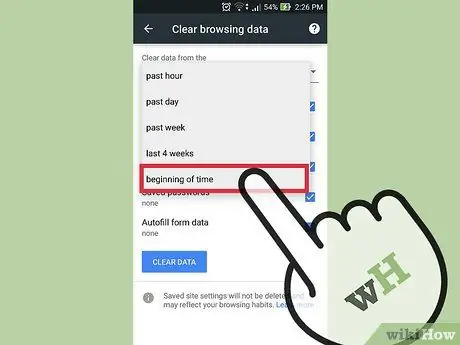
Stap 5. Kies 'begin van tyd' in die spyskaart bo -aan die skerm
Met hierdie opsie sal Chrome alle gestoorde inskrywings uitvee.
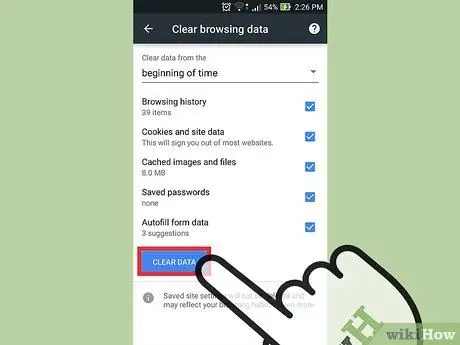
Stap 6. Verwyder alle gekontroleerde items deur op "Clear Data" te tik
Die inskrywings vir die soekkassie sal heeltemal uitgevee word.
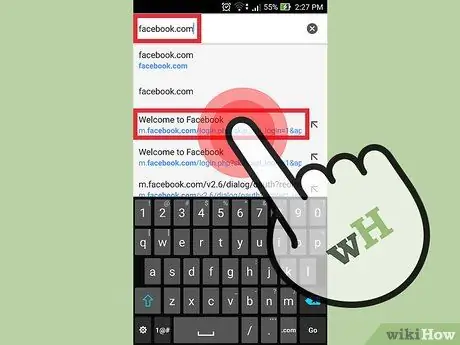
Stap 7. Vee enige van die soekinskrywings uit
As u slegs een inskrywing wil verwyder, doen dit met die hand:
- Tik op die kolom met die inskrywing wat u wil verwyder. Miskien moet u 'n paar letters van die soektog na die inskrywing tik.
- Hou die soektog ingedruk in die lys voorstelle wat u wil verwyder.
- Bevestig dat u die inskrywing regtig wil verwyder.
Metode 4 van 6: Internet Explorer
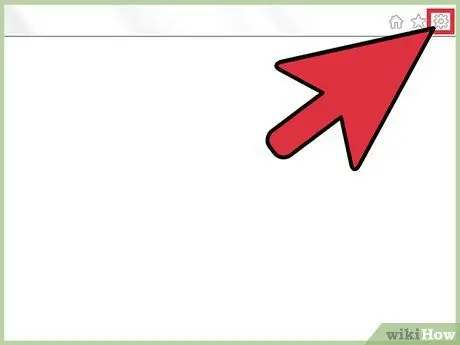
Stap 1. Klik op die ratknoppie in die regter boonste hoek
As die ratknoppie nie daar is nie, druk alt="Image" en klik op die menu Tools.
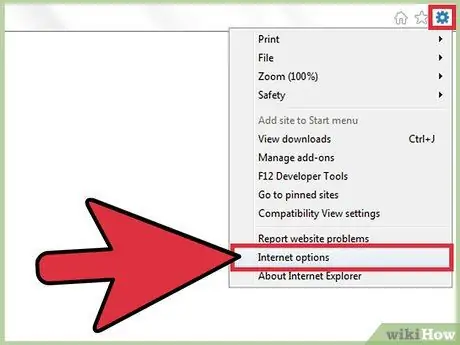
Stap 2. Kies "Internet -opsies"
'N Nuwe venster met Internet Explorer -opsies sal oopmaak.
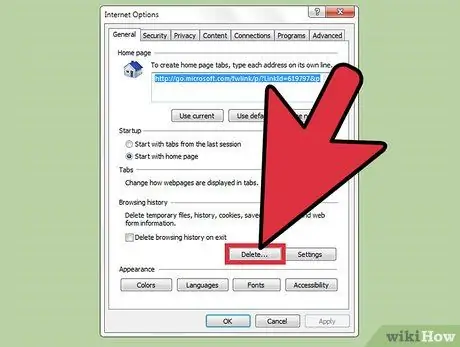
Stap 3. Klik op die knoppie "Verwyder" in die afdeling "Blaai geskiedenis"
Die venster "Verwyder blaaigeskiedenis" sal vertoon word.
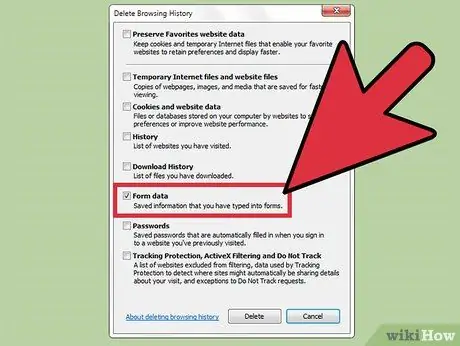
Stap 4. Ontmerk alle blokkies behalwe "Form Data"
Deur hierdie aksie uit te voer, word die inskrywings wat u in die vorms en soekvelde op die webwerf tik, uitgevee.
As u nie wil hê dat die webwerwe wat u besoek het in die adresbalk moet verskyn nie, kyk ook na die 'Geskiedenis' -opsie
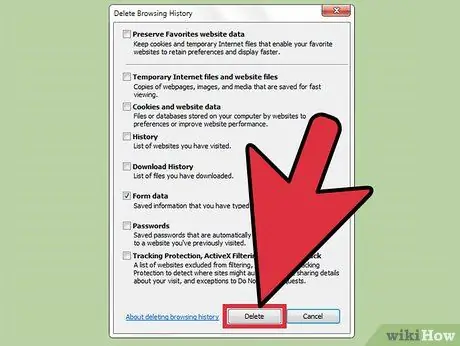
Stap 5. Klik op die knoppie "Delete" om die geselekteerde item te verwyder
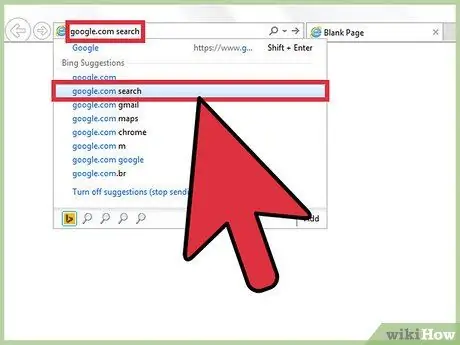
Stap 6. Vee een van die soek- of vorminskrywings uit
As u slegs een inskrywing wil verwyder, doen dit handmatig sonder om die geskiedenis te verwyder:
- Klik op die kolom met die inskrywing wat u wil verwyder. As daar baie inskrywings is, moet u die eerste paar letters tik sodat die inskrywings verskyn.
- Merk die inskrywing met die muis of die sleutelbord.
- Vee die gemerkte inskrywing uit deur op Shift+Del te druk.
Metode 5 van 6: Microsoft Edge (Windows 10)
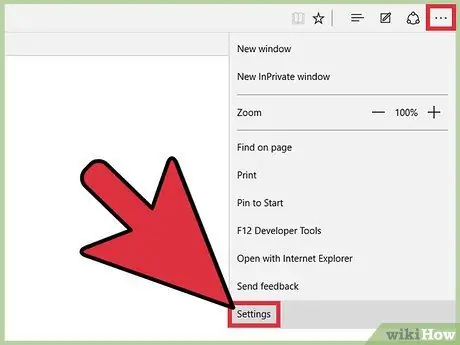
Stap 1. Tik of klik op die "knoppie
.. in die regter boonste hoek van die Edge-venster.
Die instellings -sidebar sal oopmaak.
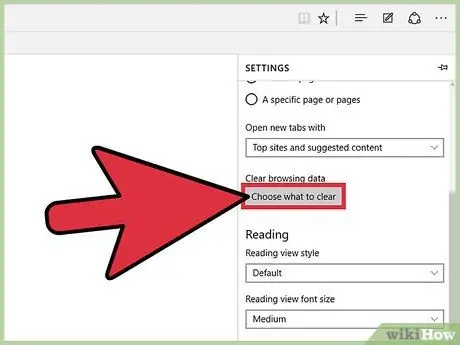
Stap 2. Kies die knoppie "Kies wat u wil skoonmaak"
Die sybalk wys watter items uitgevee sal word.
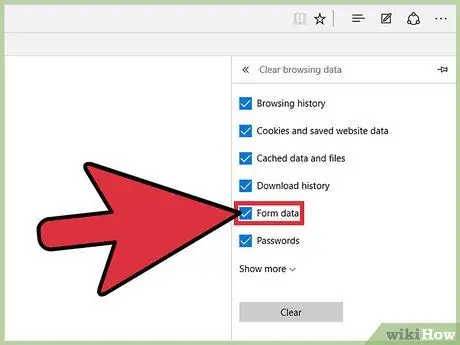
Stap 3. Merk die kassie "Vormdata"
Met hierdie opsie sal Edge inskrywings wat in velde op webwerwe ingetik is, uitvee.
As u nie wil hê dat die webwerwe wat u besoek het in die adresbalk moet verskyn nie, kyk ook na die opsie 'Blaai geskiedenis'
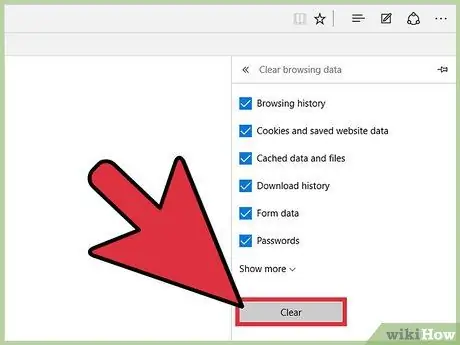
Stap 4. Tik of klik op die knoppie "Vee uit" om die geselekteerde items te verwyder
Dit verwyder alles wat u ooit in 'n vorm of soekveld op 'n webwerf getik het.
Metode 6 van 6: Google Search
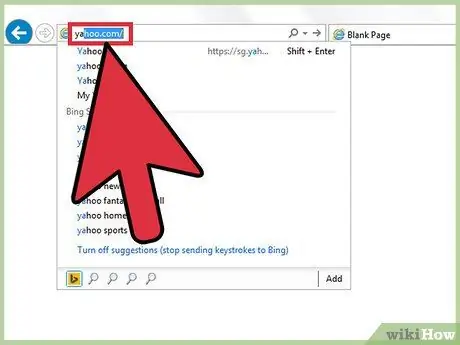
Stap 1. Klik of tik op die Google Search -veld
U mees onlangse soektogte sal vertoon word. Miskien moet u 'n paar letters tik om die soektog te vind wat u wil verwyder.
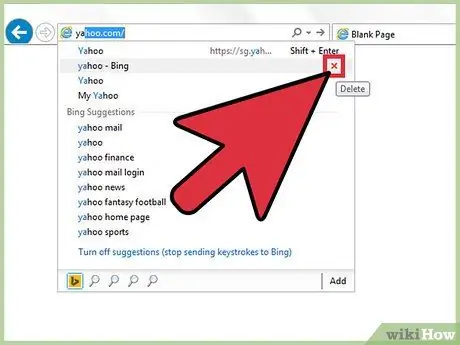
Stap 2. Vee die gewenste soektog uit
Klik op die "Verwyder" -knoppie of tik op die "X" regs van die soektog wat u wil verwyder. Die inskrywing sal uit die Google -soekgeskiedenis verwyder word.
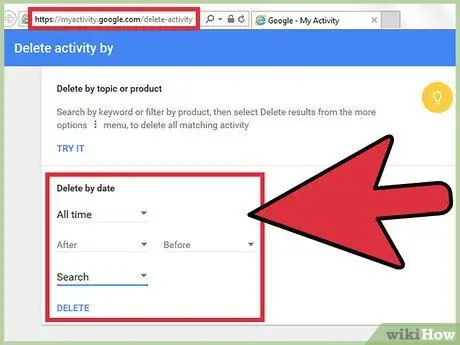
Stap 3. Vee alle soekgeskiedenis uit
U kan alle vorige Google -soektogte uitvee deur die My aktiwiteit -bladsy te gebruik:
- Gaan na myactivity.google.com en meld aan met u Google -rekening.
- Kies "Verwyder aktiwiteit deur" in die linkerkieslys.
- Kies 'Alle tye' in die menu 'Verwyder op datum'.
- Kies 'Soek' in die menu 'Alle produkte'.
- Tik of klik op "Verwyder" om alle Google -soekgeskiedenis uit te vee.






